設定Word文檔密碼的兩種方式
- WBOYWBOYWBOYWBOYWBOYWBOYWBOYWBOYWBOYWBOYWBOYWBOYWB轉載
- 2024-02-18 11:45:291448瀏覽
在日常辦公中,設定Word文件密碼是一種常見的保護文件安全的方法。 php小編柚子將為大家介紹兩種簡單有效的方式來設定Word文件密碼,確保您的文件內容不被未經授權存取。透過以下方法,您可以輕鬆為Word文件添加密碼保護,讓您的文件更加安全可靠。
Word的設定密碼有兩種方式:
在Word文件中,開啟檔案後,點選工具列上的【檔案】-【資訊】,選擇【保護文件】下拉式選單中的【加密】選項進行保護。
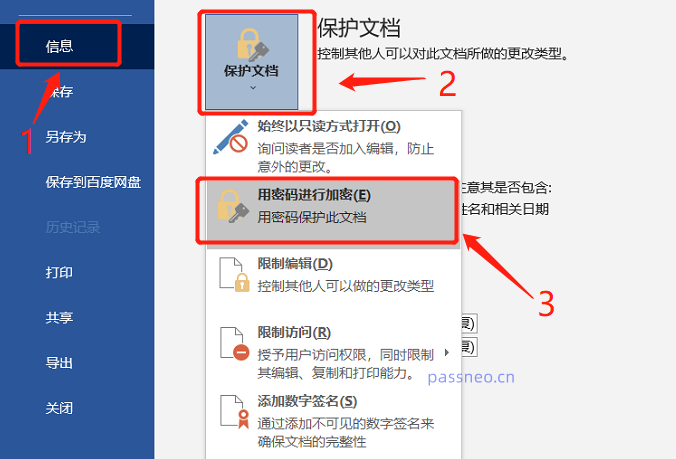 .
.
在【加密文件】對話方塊中,輸入想要設定的密碼,按【確定】就完成了。再次開啟文件,就需要密碼了。
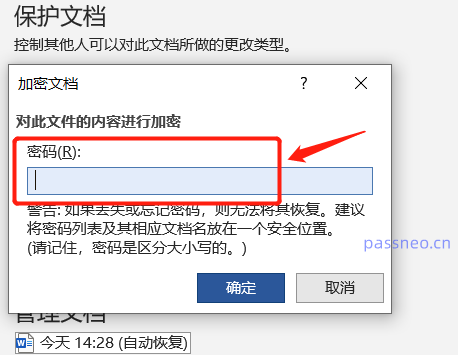
#.
第二種方式,對Word文件進行「另存為」。
開啟Word文件後,點選選單中的【檔案】選項,然後點選【另存為】,再在右側選定另存後的儲存路徑。
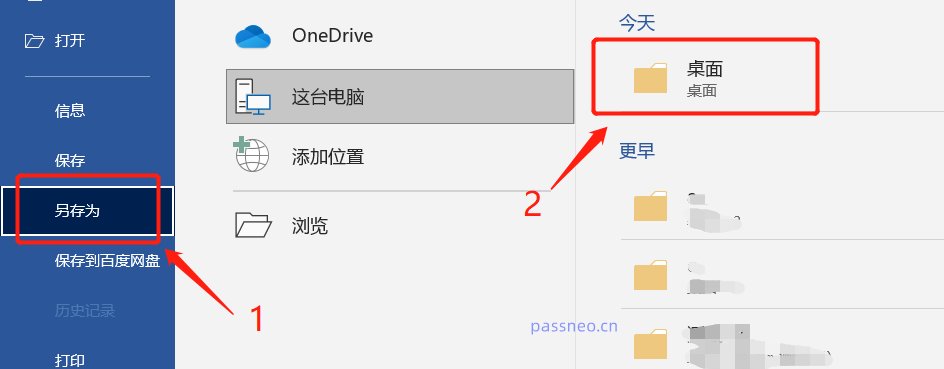 .
.
彈出新的對話方塊後,點選下方【工具】下列表中的【常規選項】。文件名可以不修改,直接覆蓋原本的文件,也可以修改,另存為新的文件。
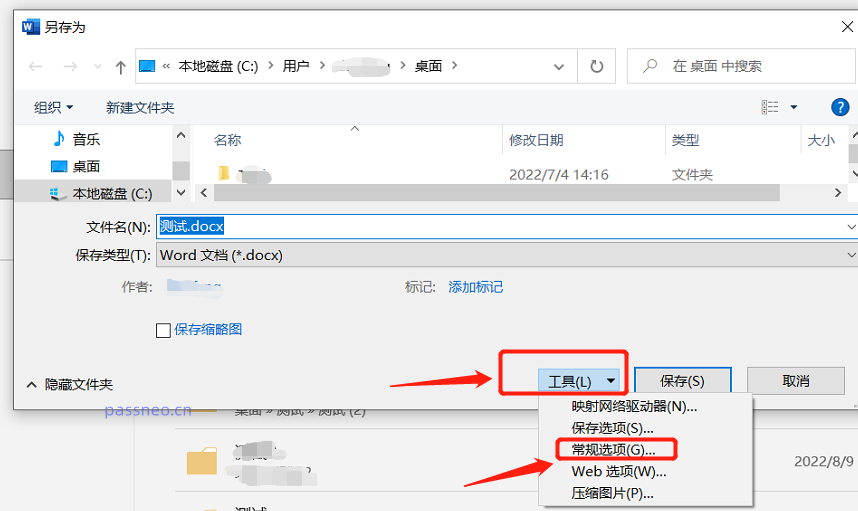 .
.
再次彈出對話框後,在【開啟檔案時的密碼】輸入密碼,然後再輸密碼,點選【確定】,就把開啟密碼設定好了。
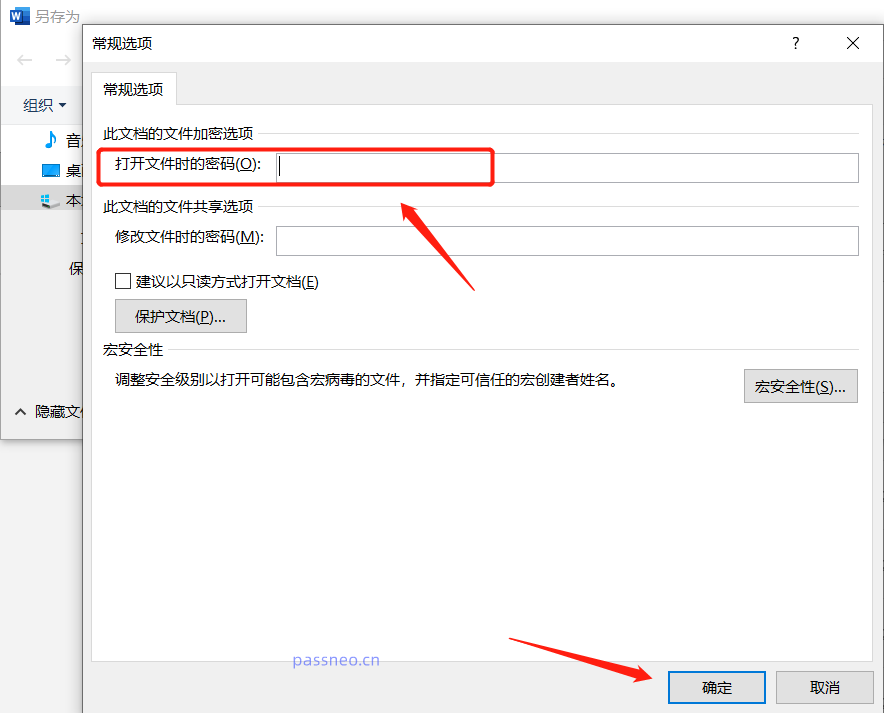
#.
我們在設定密碼的時候,一定要設定熟悉的密碼,或是將其保存好。因為密碼忘記了,就打不開文件了,在設定密碼的時候,對話框裡也是有提示的,因為Word是無法找回密碼的。
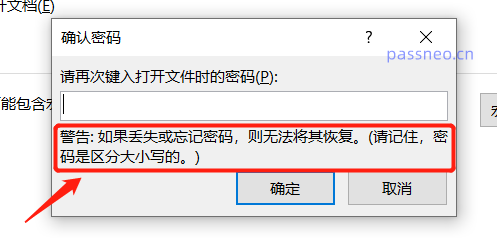 .
.
可以自己多試幾次,如果真的記不起來,就試試借助其他工具解決吧,比如百事牛Word密碼恢復工具,可以幫我們找回Word文檔的「開啟密碼」。
在工具中選擇【找回密碼】模組,然後將Word文件匯入工具後按提示操作;
工具連結:百事牛Word密碼恢復工具
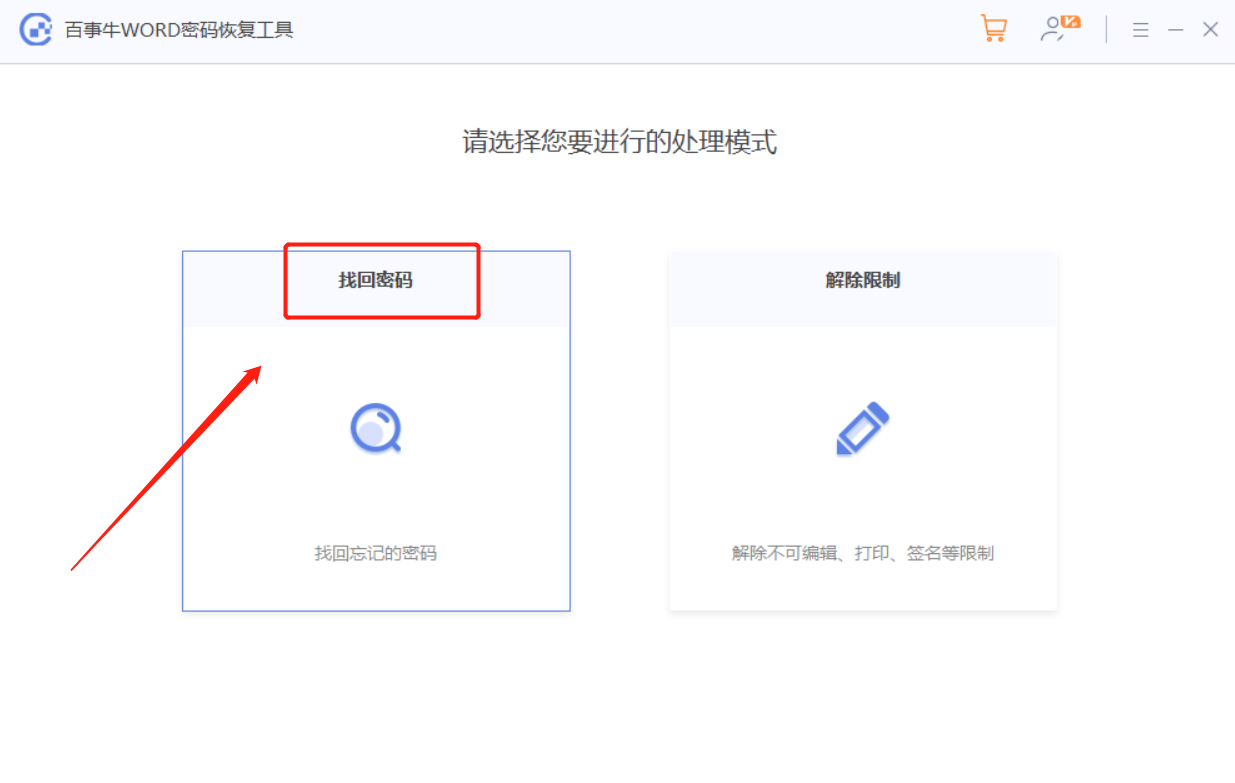
#後續等待密碼找回即可。
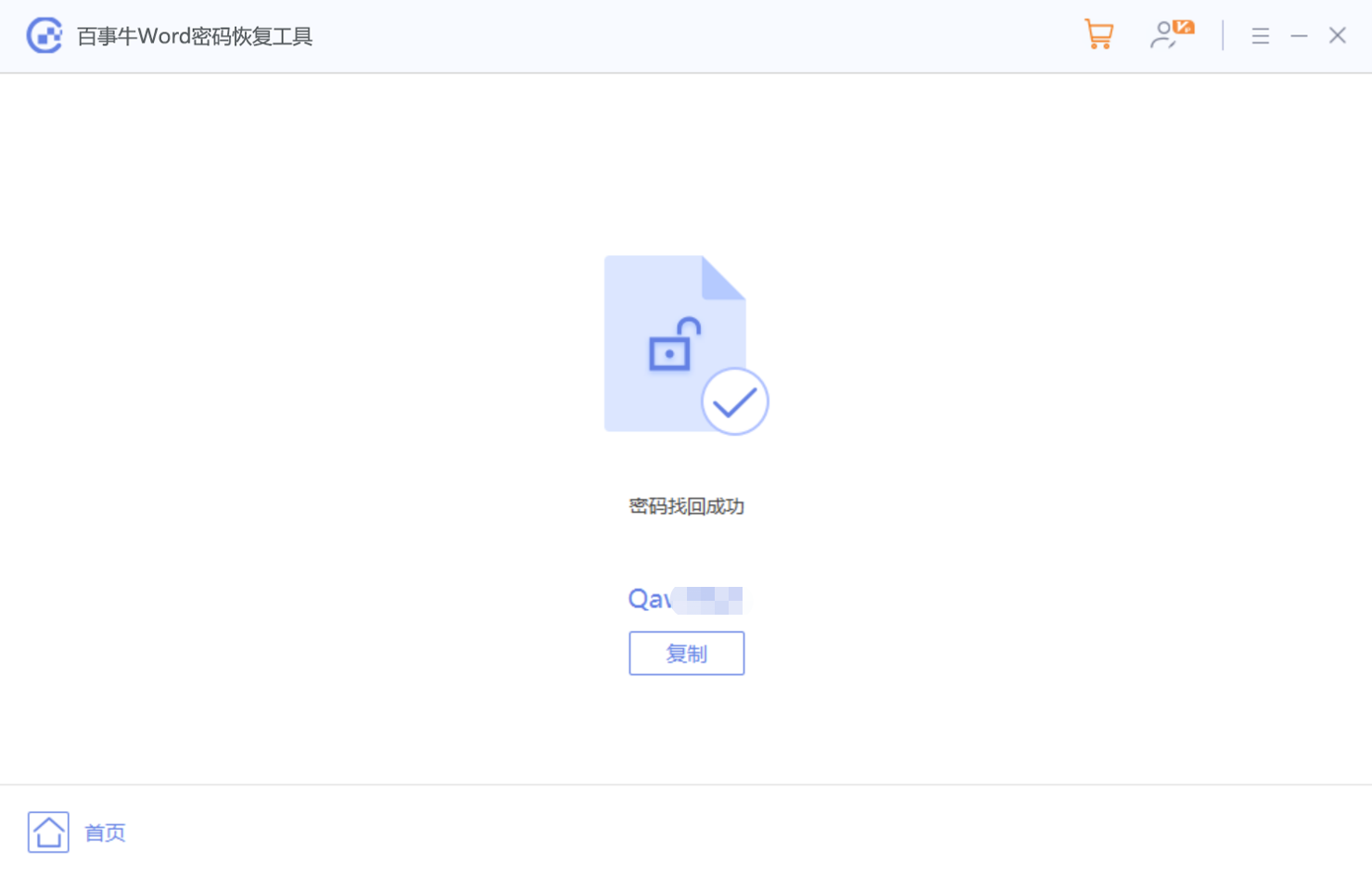
以上是設定Word文檔密碼的兩種方式的詳細內容。更多資訊請關注PHP中文網其他相關文章!
陳述:
本文轉載於:passneo.cn。如有侵權,請聯絡admin@php.cn刪除

